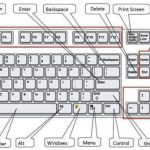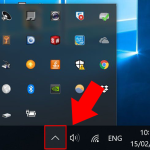5 cách khắc phục máy tính chạy chậm đơn giản và hiệu quả nhất
Máy tính chạy chậm là vấn đề phổ biến mà ai cũng từng gặp phải, gây ra cảm giác khó chịu và ảnh hưởng trực tiếp đến công việc hằng ngày. Để giúp bạn xử lý nhanh chóng, HOIQUANTINHOC.VN sẽ hướng dẫn chi tiết 5 cách khắc phục máy tính chạy chậm cực kỳ hiệu quả và dễ dàng thực hiện ngay tại nhà.
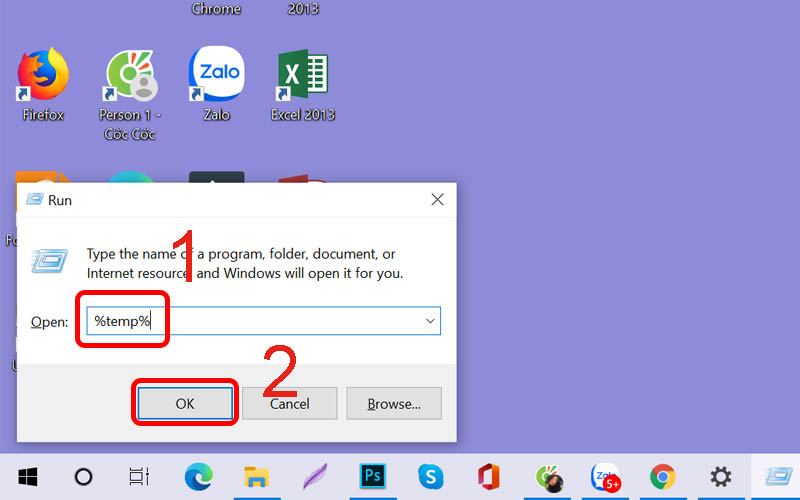
1. Kiểm tra và xóa các phần mềm không cần thiết
Nguyên nhân đầu tiên khiến máy tính hoạt động ì ạch thường do bạn cài đặt quá nhiều phần mềm không cần thiết. Những ứng dụng này chiếm dụng bộ nhớ, ổ cứng và cả hiệu năng của máy tính.
Bạn hãy vào Control Panel, chọn Programs and Features, sau đó tìm và xóa những chương trình không còn sử dụng. Đây là bước quan trọng giúp máy giải phóng dung lượng và tài nguyên, đồng thời tăng tốc máy tính đáng kể.
Lưu ý: Hãy cẩn thận khi gỡ bỏ phần mềm, chỉ loại bỏ những ứng dụng bạn chắc chắn không dùng tới, tránh ảnh hưởng đến hoạt động chung của máy.
2. Dọn dẹp file rác và bộ nhớ tạm thời (Temp Files)
Trong quá trình sử dụng, hệ điều hành liên tục tạo ra các file rác và bộ nhớ tạm thời. Theo thời gian, những tập tin này tích tụ và khiến ổ cứng bị đầy, làm chậm tốc độ máy tính.
Bạn có thể dọn dẹp dễ dàng bằng cách sử dụng công cụ tích hợp sẵn trong Windows như Disk Cleanup. Vào Start Menu gõ “Disk Cleanup”, sau đó chọn ổ đĩa bạn muốn dọn dẹp và tiến hành xóa các tập tin không cần thiết.
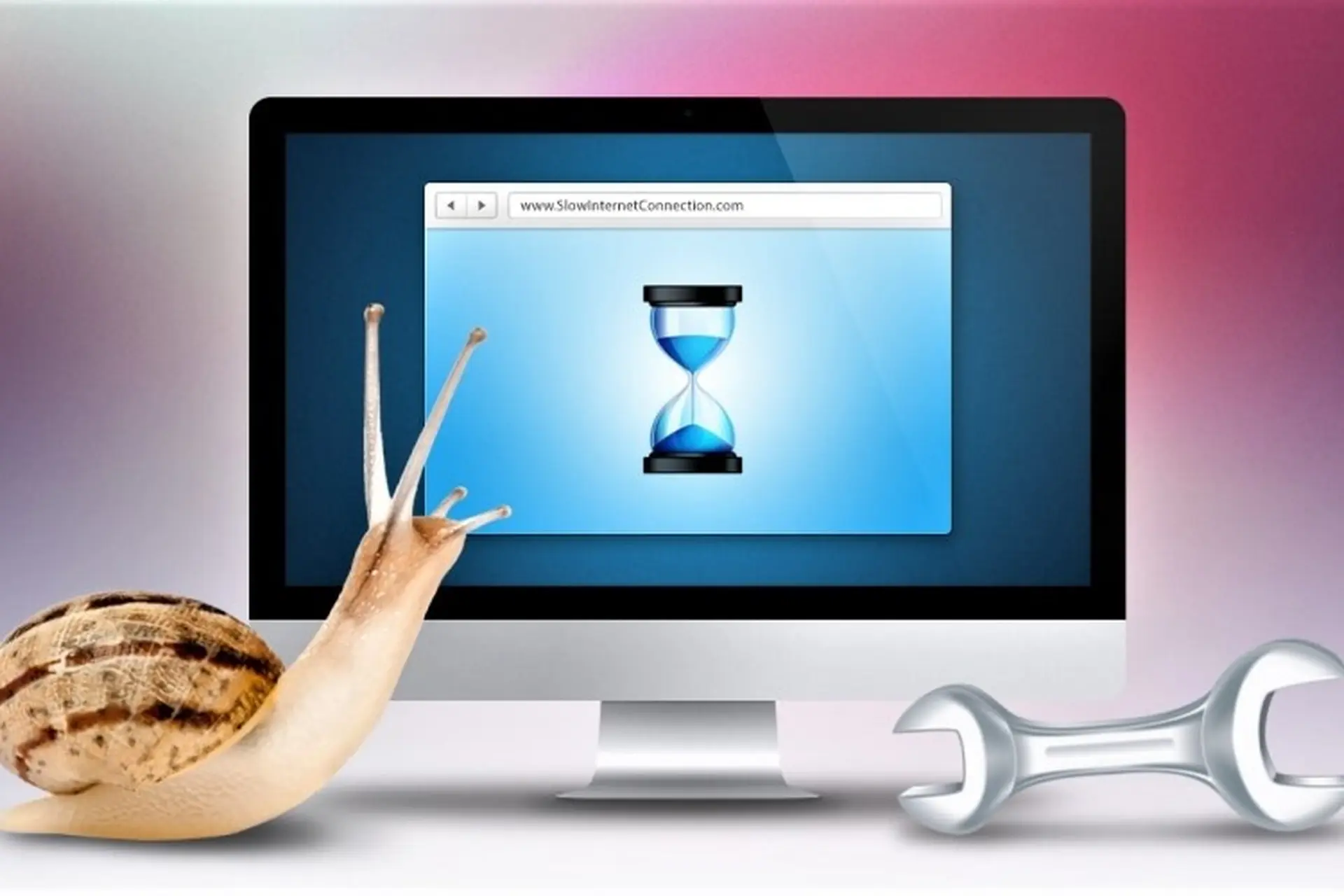
Ưu điểm của việc dọn dẹp thường xuyên:
-
Giải phóng không gian ổ cứng.
-
Cải thiện tốc độ khởi động và vận hành chung.
3. Vô hiệu hóa các ứng dụng chạy ngầm khi khởi động Windows
Nhiều ứng dụng tự động chạy ngầm khi khởi động máy tính mà người dùng không hề hay biết. Đây chính là lý do khiến máy tính của bạn khởi động chậm và chạy không mượt mà như mong muốn.
Bạn nên kiểm tra và tắt các ứng dụng này bằng cách nhấn tổ hợp phím Ctrl + Shift + Esc để mở Task Manager. Tại tab Startup, hãy vô hiệu hóa những ứng dụng không cần thiết.
Việc làm này sẽ giúp máy tính khởi động nhanh hơn và tiết kiệm được khá nhiều tài nguyên hệ thống, từ đó cải thiện rõ rệt hiệu suất làm việc.
4. Nâng cấp RAM để tăng hiệu suất máy tính
Nếu máy tính của bạn đã quá cũ hoặc thường xuyên xử lý nhiều tác vụ cùng lúc, dung lượng RAM hiện tại có thể không đủ đáp ứng. Việc nâng cấp RAM là giải pháp hữu hiệu và dài hạn giúp cải thiện hiệu suất đáng kể.
Bạn có thể nâng cấp RAM lên 8GB, 16GB hoặc cao hơn tùy nhu cầu sử dụng. Đây là một khoản đầu tư rất xứng đáng, bởi nó không chỉ tăng tốc máy tính tức thời mà còn giúp các ứng dụng hoạt động ổn định hơn.

5. Sử dụng phần mềm diệt virus và bảo mật máy tính thường xuyên
Virus và mã độc là một trong những nguyên nhân khiến máy tính chạy chậm nghiêm trọng. Những phần mềm độc hại không chỉ làm máy hoạt động ì ạch mà còn nguy cơ đánh cắp thông tin cá nhân của bạn.
Hãy thường xuyên cập nhật và quét virus bằng các phần mềm bảo mật uy tín như Windows Defender, Avast, hoặc Kaspersky. Việc này giúp bảo vệ máy tính khỏi các mối đe dọa tiềm ẩn, đồng thời duy trì tốc độ xử lý tốt nhất cho hệ thống.
Một số lưu ý giúp máy tính luôn hoạt động hiệu quả
Ngoài 5 cách trên, để máy tính luôn mượt mà, bạn cần lưu ý thêm các điểm sau:
-
Hạn chế mở quá nhiều ứng dụng cùng lúc.
-
Luôn cập nhật hệ điều hành và phần mềm mới nhất.
-
Thường xuyên khởi động lại máy để giải phóng bộ nhớ RAM.
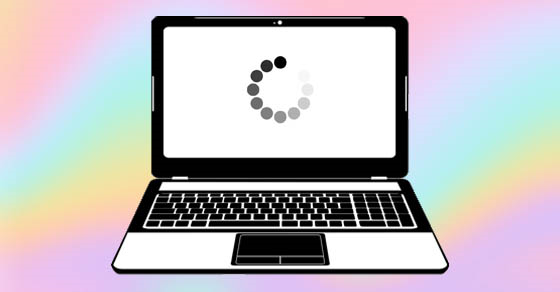
Gợi ý: Bạn có thể tìm hiểu thêm nhiều thủ thuật máy tính hữu ích khác tại HOIQUANTINHOC.VN.
Câu hỏi thường gặp về cách khắc phục máy tính chạy chậm
1. Máy tính của tôi vừa mua nhưng đã chạy rất chậm, nguyên nhân là gì?
Có thể do máy tính được cài đặt nhiều phần mềm đi kèm từ nhà sản xuất. Hãy kiểm tra và gỡ bỏ các ứng dụng không cần thiết để cải thiện tốc độ.
2. Tôi đã xóa các phần mềm nhưng máy vẫn chậm, làm thế nào tiếp theo?
Bạn nên kiểm tra virus, dọn dẹp file rác, hoặc cân nhắc nâng cấp RAM để máy chạy nhanh hơn.
3. Nâng cấp RAM có phức tạp không?
Việc nâng cấp RAM khá đơn giản, bạn có thể tự làm hoặc nhờ kỹ thuật viên hỗ trợ để đảm bảo độ tương thích và ổn định.
Kết luận
Máy tính chạy chậm sẽ không còn là vấn đề lớn nếu bạn áp dụng đúng và đủ các cách trên đây. Việc duy trì hiệu suất cho máy tính sẽ giúp công việc hàng ngày diễn ra thuận lợi, nâng cao hiệu quả làm việc.
Hãy thường xuyên truy cập vào HOIQUANTINHOC.VN để cập nhật thêm nhiều mẹo hay khác về máy tính và công nghệ. Chúc bạn thành công!